Sẽ có đôi lúc bạn quên mật khẩu điện thoại của mình và không thể mở khóa. Điều này đôi khi vô tình sẽ làm cản trở công việc của bạn trong ngày. Tuy nhiên, bạn đừng quá lo lắng, Điện Thoại Giá Kho sẽ bật mí cho bạn cách bẻ khoá điện thoại trong bài viết dưới đây nhé!
Bạn đang đọc: Cách bẻ khoá điện thoại Android, iPhone khi quên mật khẩu hiệu quả
Lưu ý cách bẻ khoá điện thoại
Trước khi hướng dẫn cách bẻ khoá điện thoại, Điện Thoại Giá Kho có một vài điểm lưu ý như sau:
- Bạn không nên dùng cách bẻ khoá điện thoại vào những mục đích không tốt. Bạn chỉ nên sử dụng trong những tình huống quan trọng với điện thoại của mình.
- Bạn nên ghi nhớ mật khẩu điện thoại của mình để tránh những gián đoạn trong quá trình sử dụng.
- Nếu bạn áp dụng các cách phía dưới không thành công, bạn nên mang máy đến trung tâm bảo hành uy tín. Tại đây sẽ có những nhân viên chuyên nghiệp sẽ hỗ trợ bạn nhanh chóng.
- Bạn cũng nên lưu trữ thông tin quan trọng ở các nền tảng đám mây. Tránh rủi ro mất hết dữ liệu khi bẻ khóa.
Như vậy, với các lưu ý này sẽ giúp đảm bảo trải nghiệm của bạn khi sử dụng điện thoại. Tuy nhiên, nếu chẳng may bạn gặp phải những trường hợp cần bẻ khóa điện thoại. Mời bạn cùng tham khảo các cách dưới đây của Điện Thoại Giá Kho nhé!
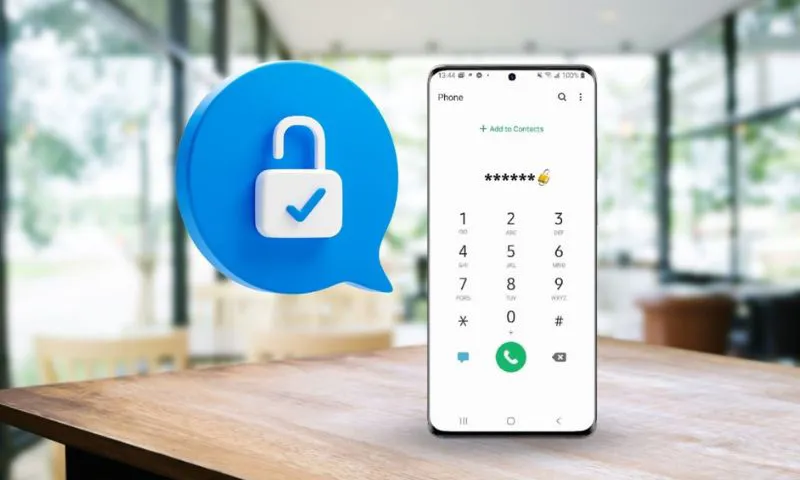
Cách bẻ khóa điện thoại Android và iPhone
Với hệ điều hành iOS hay Android sẽ có những cách bảo mật khác nhau cũng như các cách bẻ khoá điện thoại khác nhau. Sau đây, Điện Thoại Giá Kho sẽ hướng dẫn chi tiết đối với những hệ điều hành tương ứng nhé:
Cách bẻ khóa điện thoại iPhone
iPhone sẽ có tính bảo mật rất cao, điều này nhằm bảo đảm an toàn cho người sử dụng. Thông thường, cách bẻ khóa điện thoại iPhone là reset máy. Tuy nhiên, việc này có thể làm mất các dữ liệu quan trọng của bạn. Để tránh rủi ro này, bạn nên sử dụng iTunes để đảm bảo sao lưu dữ liệu trước khi reset máy. Sau đây, Điện Thoại Giá Kho sẽ hướng dẫn các bạn cách nhanh chóng để sao lưu dữ liệu trên chiếc iPhone của mình:
- Bước 1: Bạn có thể tải iTunes về máy tại đây
- Bước 2: Sau đó, bạn kết nối iPhone của mình với máy tính -> Chọn biểu tượng hình điện thoại trên phần mềm iTunes
- Bước 3: Bạn chọn tiếp vào phần Sao lưu bây giờ -> Nếu đây là lần đầu bạn sử dụng iTunes thì phần mềm sẽ yêu cầu bạn đăng nhập vào iCloud trước khi sao lưu dữ liệu.
Như vậy bạn đã hoàn tất việc sao lưu dữ liệu trước khi reset lại iPhone. Sau khi bạn đã hoàn tất cách sao lưu này, bạn có thể yên tâm reset lại iPhone của mình. Sau đó, bạn có thể khôi phục lại dữ liệu trên điện thoại đã reset bằng cách sau đây:
- Bước 1: Sau khi hoàn tất việc sao lưu dữ liệu, bạn chọn phần khôi phục iPhone để điện thoại bắt đầu reset lại
- Bước 2: Sau khi điện thoại đã khôi phục dữ liệu, bạn liên kết với iTunes -> Chọn khôi phục bản sao lưu để điện thoại khôi phục các dữ liệu trước đây.
Như vậy với các bước đơn giản, bạn đã có thể truy cập lại các dữ liệu trước đó như bình thường.
Tìm hiểu thêm: Hướng dẫn chi tiết cách cài nhạc chờ Zalo cực hay, đơn giản nhất
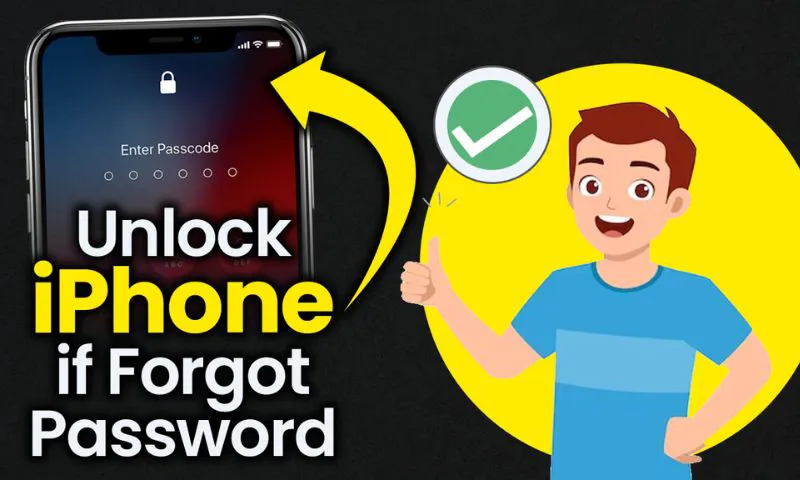
Cách bẻ khóa điện thoại iPhone bằng iCloud
Từ iPhone 5 trở về đến các thế hệ iPhone gần đây như: iphone 15 128gb, iphone 15 plus 128gb, iphone 14 cũ bạn có thể dễ dàng bẻ khóa điện thoại bằng iCloud mà bạn đã đăng nhập trong thiết bị của mình. Sau đây là những bước hướng dẫn chi tiết:
- Bước 1: Bạn truy cập vào icloud.com và đăng nhập chính xác tài khoản iCloud mà bạn đã đăng nhập trên iPhone mà bạn cần mở khóa.
- Bước 2: Bạn truy cập vào mục Find My -> Chọn phần All Devices -> Lúc này màn hình sẽ hiển thị các danh sách iPhone mà bạn đã đăng nhập.
- Bước 3: Chọn phần Erase để xác nhận xóa mật khẩu điện thoại từ xa. Sau đó bạn có thể khôi phục lại dữ liệu trên iCloud trước đó.
Hoàn thành xong ba bước đơn giản này, bạn có thể tiếp tục truy cập và sử dụng iPhone như bình thường.
Xem thêm: 12 pro cũ, sắm ngay liền tay, ưu đãi cực khủng.
Cách bẻ khóa điện thoại Android
Sử dụng phần mềm Find My Device
Với phần mềm Find My Device bạn có thể tìm điện thoại của mình khi bị rơi hoặc bị trộm cắp. Tuy nhiên, cách này chỉ có thể áp dụng với hệ điều hành Android 8.0 trở xuống. Sau đây sẽ là hướng dẫn chi tiết:
- Bước 1: Bạn sử dụng máy tính hoặc điện thoại khác truy cập vào phần mềm Find My Device
- Bước 2: Bạn cần đăng nhập chính xác tài khoản Google trên điện thoại Android đang bị khóa.
- Bước 3: Sau khi đăng nhập chính xác địa chỉ email trên máy, bạn chọn đúng điện thoại đang bị khóa. Sau đó click chọn vào Lock (Khóa). Sau khi thực hiện xong việc này, phần mềm sẽ yêu cầu bạn nhập mật khẩu mới.
- Bước 4: Toàn bộ quá trình này sẽ mất khoảng 5-7 phút, bạn nên chờ đến khi hoàn tất được việc mở khóa bằng mất khẩu mới là sẽ mở được khóa trên điện thoại Android.
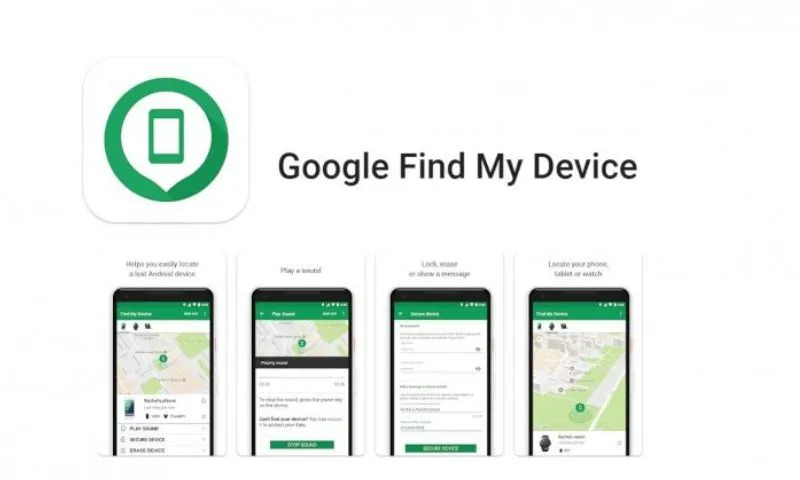
>>>>>Xem thêm: Top 10+ phần mềm diệt Virus cho iPhone tốt nhất hiện nay
Xem thêm: igiá iphone 14 pro max 256gb rẻ nhưng chất lượng không hề rẻ, chốt ngay kẻo hết hàng.
Sử dụng cách reset máy về cài đặt gốc
Với cách này, bạn có thể bị mất các dữ liệu trên điện thoại. Cho nên phương pháp này không khuyến khích sử dụng.
- Bước 1: Bạn tiết hành ấn đồng thời 2 nút nguồn và giảm âm lượng để mở giao diện Android. Bạn có thể điều chỉnh bằng các phím tăng giảm âm lượng. Bạn tìm đến mục Recovery mode và ấn nút nguồn để chọn.
- Bước 2: Sau đó màn hình của bạn sẽ hiển thị mục Wipe data/ Factory Reset. Khi chọn xong bạn có thể khởi động và reset máy như bình thường.
Như vậy, qua bài viết, Điện Thoại Giá Kho đã giới thiệu đến bạn các cách bẻ khóa điện thoại iPhone và Android dễ dàng nhất. Bạn nên chú ý sao lưu dữ liệu để tránh những rủi ro mất dữ liệu quan trọng. Tuy nhiên, nếu bạn sử dụng các cách trên không thành công, bạn có thể mang máy của mình đến trung tâm bảo hành gần nhất nhé!
Đọc thêm:
- Tiết lộ cách bẻ khóa WiFi bảo mật cao đơn giản và hiệu quả nhất
- Hướng dẫn chi tiết cách dò mật khẩu WiFi bằng Google cực hiệu quả
- Hướng dẫn phá mật khẩu WiFi cực hiệu quả
